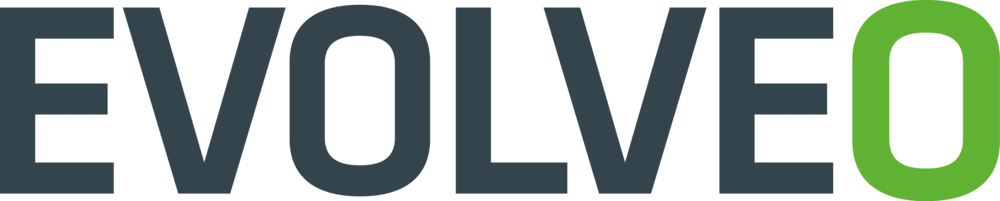Fotopasce sú skvelým pomocníkom na sledovanie zveri, ochranu majetku alebo monitoring pozemku. Sú odolné, výkonné a ľahko sa ovládajú – keď viete, ako na to. V tomto článku krok za krokom ukážeme, ako nastaviť fotopasť, či už ide o základný model, GSM fotopasť so SIM kartou, alebo fotopasť s WiFi pripojením.

Aké modely fotopascí sú k dispozícii?
V ponuke EVOLVEO nájdete tri typy fotopascí:
- Klasické modely fotopascí (napr. StrongVision Mini LCD) – ukladajú záznamy na SD kartu.
- GSM fotopasce (napr. StrongVision LTE CLOUD) – cez SIM kartu odosielajú snímky do cloudu alebo na e-mail.
- WiFi fotopasce (napr. StrongVision MINI WiFi) – umožňujú priamy prístup z mobilnej aplikácie na vzdialenosť cca 25 metrov.
Tip: Chcete sa dozvedieť viac o výbere správneho modelu? Prečítajte si náš článok Ako vybrať fotopasť alebo si rovno prezrite ponuku fotopascí EVOLVEO.

Ako nastaviť klasickú fotopasť
Základné fotopasce bez GSM a WiFi sú ideálne pre používateľov, ktorí si vystačia s priamym prístupom k zariadeniu. Nastavenie zvládnete behom niekoľkých minút:
1. Vložte batérie a SD kartu
Použite AA batérie (odporúčame lítiové pre dlhšiu výdrž) a vložte tiež naformátovanú microSD kartu. Kartu je ideálne naformátovať priamo vo fotopasci (MENU-Formátovať SD Kartu).
2. Zapnite zariadenie
Posunutím prepínača z polohy OFF do polohy TEST zapnete zariadenie do režimu nastavenia, kde sa na obrazovke zobrazí náhľad obrazu kamery.
3. Otvorte nastavenia
Na displeji nastavte:
- Dátum a čas
- Rozlíšenie fotiek a videa
- Intervaly medzi zábermi
- Režim snímania (foto, video, oboje, časozber)
- Záznam zvuku
- Citlivosť senzora
- Nastavenie PIN
4. Aktivujte režim ON
Po nastavení prepnite fotopasť do režimu ON a zariadenie začne snímať pohyb.

Ako nastaviť GSM fotopasť
Pre správne nastavenie GSM fotopasce budete potrebovať SIM kartu a aplikáciu s cloudovým úložiskom od výrobcu.
1. Vložte SIM kartu
Po vložení batérií a SD karty vložte do zariadenia micro SIM. POZOR – SIM karta musí mať vypnutý PIN kód a aktivovaný dátový program!
2. Stiahnite si aplikáciu od výrobcu
Zapnite fotopasť na režim TEST a stiahnite si kompatibilnú aplikáciu od výrobcu. Zariadenie pridajte do aplikácie buď pomocou vygenerovaného QR kódu zo zariadenia, alebo ručným opísaním ID zariadenia. V aplikácii si môžete prenastaviť aj heslo.
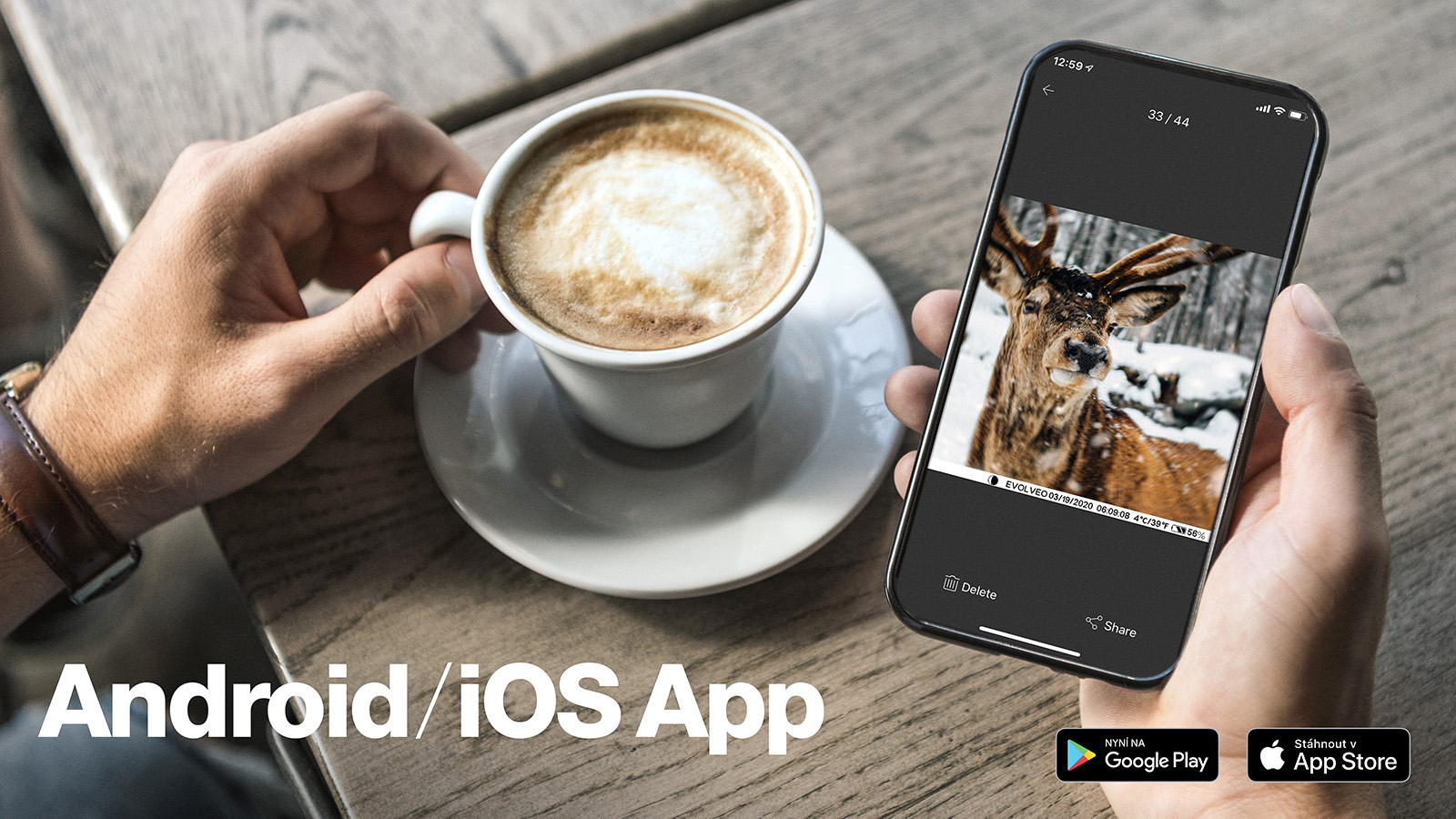
3. Aktivujte režim ON a upravte nastavenia
Priamo v aplikácii nastavíte všetky požadované parametre ako je režim, citlivosť, séria snímok atď. V sekcii synchronizácia nezabudnite nastaviť, kam budú nasnímané dáta odchádzať. Či priamo na cloud alebo na e-mailovú adresu (tú starostlivo vyplňte).

Ako nastaviť fotopasť s WiFi
Vďaka zabudovanej WiFi možno fotopasť prepojiť s chytrým telefónom a ovládať ju bez nutnosti pripojenia k internetu.
1. Nainštalujte si aplikáciu
Stiahnite si do telefónu potrebnú aplikáciu, ktorú určil výrobca. Po nainštalovaní vložte do zariadenia batérie, SD kartu a prepnite fotopasť do režimu TEST.
2. Pripojte WiFi
Pre pripojenie telefónu ku kamere je najprv potrebné aktivovať WiFi modul kamery pomocou Bluetooth. Otvorte si aplikáciu a kliknite na ikonu „pripojiť k Bluetooth“. Keď dôjde k prepojeniu, stačí už len v ponuke WiFi na telefóne vybrať tú správnu a s fotopascou sa prepojiť.
3. Prepnite na režim ON a upravte nastavenia
Nastavenia môžete upraviť ako priamo na fotopasci, tak aj v aplikácii.

Praktické tipy pre ideálne nastavenie fotopasce
Aj keď má každá fotopasť predvolené továrenské nastavenia, odporúčame si jednotlivé parametre upraviť podľa prostredia a účelu použitia.
Citlivosť PIR senzora (detekcia pohybu)
Citlivosť určuje, ako ľahko fotopasť zaznamená pohyb. Obvykle sú k dispozícii tri úrovne: Low (nízka), Medium (stredná) a High (vysoká).
- High – ak sledujete menšiu zver (napr. kuny, ježkovia)
- Medium – univerzálne nastavenie pre bežné podmienky
- Low – vhodné pri vysokej frekvencii falošných záznamov (napr. vlajúca tráva, silný vietor)
Rozlíšenie fotografií a videí
Vyššie rozlíšenie znamená ostrejšie snímky, ale aj väčší objem dát na SD karte alebo pri prenose cez GSM.
- Foto
8–12 MP – postačujúce pre bežné použitie,
16–20+ MP – použite, ak chcete detailné snímky alebo tlačiť fotky.
- Video
1080p (Full HD) – optimálny pomer kvality a veľkosti,
720p – úspornejší variant pre dlhšie záznamy.
Interval medzi snímkami
Interval určuje, ako dlho bude fotopasť čakať po zaznamenaní pohybu, než znovu spustí snímanie.
- 5–10 sekúnd – ideálne pre pohybujúcu sa zver
- 15–30 sekúnd – pre statické sledovanie (napr. krmovisko)
- 1 minúta a viac – keď chcete šetriť batériu a pamäť
Počet snímok na detekciu
Určuje, koľko snímok má fotopasť po aktivácii urobiť.
- 1 foto – najúspornejší variant
- 3–5 fotiek – väčšia šanca zachytiť kvalitný záber (odporúčané)
Dĺžka videozáznamu
Niektoré modely fotopascí umožňujú natáčať až 60 sekúnd dlhé videá.
- 15–30 s – dobrý kompromis medzi zachytením deja a úsporou miesta
- 60 s a viac – len pri použití kvalitnej SD karty a silných batérií
Najčastejšie problémy a riešenia
Pokiaľ sa fotopasť nechová tak, ako má, nemusí byť hneď pokazená. Často ide len o drobnosť v nastavení alebo nekompatibilnú kartu. S akými problémami sa môžete najčastejšie stretnúť?
Fotopasť nerozpozná SIM kartu
- Musíte použiť micro SIM, nie nano SIM s adaptérom (tie niekedy zle sedia).
- SIM musí byť bez PIN kódu – zrušíte ho v bežnom telefóne.
- SIM karta musí mať aktívny dátový program.
- Pokiaľ SIM nefunguje, skúste ju najprv v mobile – overte funkčnosť a pripojenie k sieti.
Fotopasť neposiela fotky
- Skontrolujte APN nastavenia podľa operátora.
- Skontrolujte, že ste správne zadali e-mailovú adresu alebo FTP cieľový priečinok.
- Uistite sa, že má zariadenie dobrý signál (na displeji sú obvykle indikačné čiarky).
Fotopasť nefotí alebo neukladá snímky
- Naformátujte SD kartu priamo vo fotopasci.
- Pokiaľ je SD karta stará alebo nekvalitná, skúste inú.
- Uistite sa, že nie je zapnutý len časozberný režim alebo neaktívna detekcia pohybu.
Nočné snímky sú rozmazané alebo tmavé
- Skontrolujte IR prisvietenie – u niektorých modelov je možné upraviť jeho intenzitu.
- Neumiestňujte fotopasť príliš blízko objektu – môže dôjsť k preexponovaniu.
- Pokiaľ používate video, nastavte dlhší expozičný čas (pri voľbe nočného režimu).
Nastavenie fotopasce môže na prvý pohľad pôsobiť zložito, ale akonáhle viete, čo a kde nastaviť, máte vyhraté. Vždy záleží na správnom postupe, výbere kvalitného príslušenstva a prispôsobení parametrov konkrétnym podmienkam v teréne.